複合機からスキャンが出来なくなったら?①
複合機からスキャンを利用している場合、今まで出来てたのに急にできなくなったりすることが多々あります。
確認事項としてまずは、
・「ネットワーク探索を有効にする」
・「ファイルとプリンターの共有を有効にする」
・「パスワード保護共有の有効/無効」
の設定をチェックする必要が有ります。
エラーが出てでスキャンができないなどの症状になった場合にご確認ください。
Windows10でパスワード保護共有を無効にする方法
まずはコントロールパネルを開きます。
スタートメニューを開いて、
「Windowsシステムツール」→「コントロールパネル」
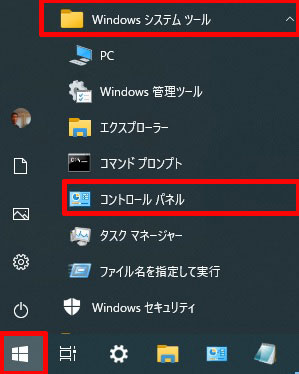
続いて「ネットワークの状態とタスクの表示」を選択します。
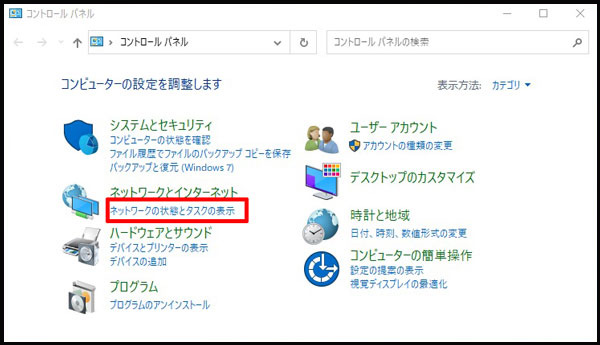
「共有の詳細設定の変更」を選択
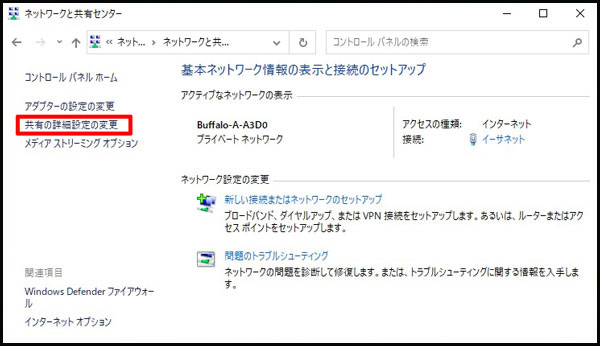
現在のプロファイル(プライベートネットワーク)を開けて
「ネットワーク探索を有効にする」
「ファイルとプリンターの共有を有効にする」にチェックが入っているかをします。
「無効」になっていれば「有効」に変更します。
※これはWindows11も共通の方法です。
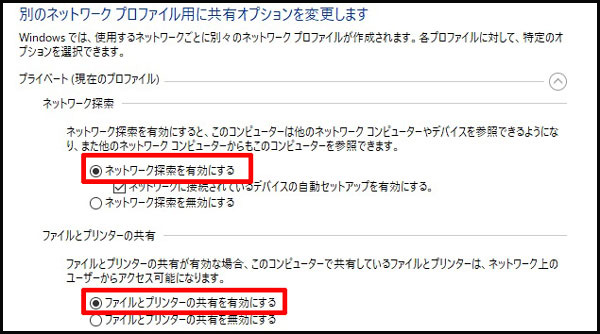
次に、「すべてのネットワーク」の中の
「パスワード保護共有」を確認します。
「有効」になっていれば「無効」にチェックを入れます。
そして「変更の保存」ボタンをクリック。
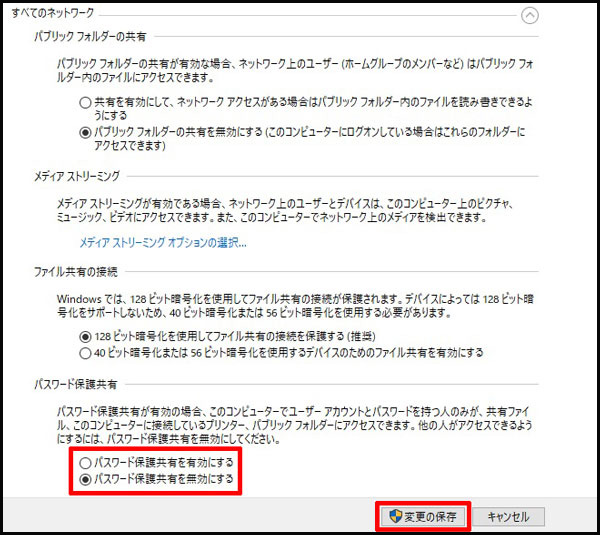
Windows10ではこれで設定完了です。
Windows11でパスワード保護共有を無効にする方法
まずは「スタートボタン」を右クリックして、
「設定」ボタンを。
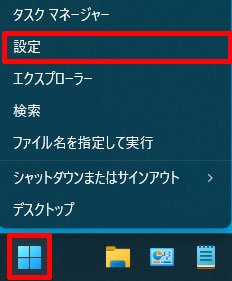
「ネットワークとインターネット」を選択して
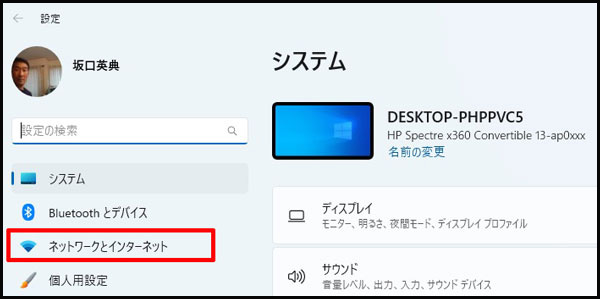
「ネットワークの詳細設定」をクリック
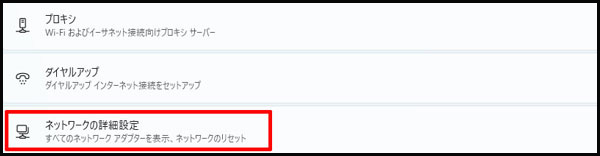
「共有の詳細設定」をクリック
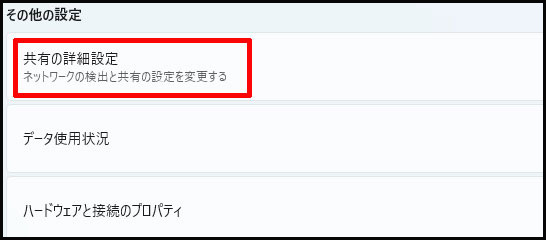
「パスワード保護共有」が「オン」になっていれば「オフ」に変更。
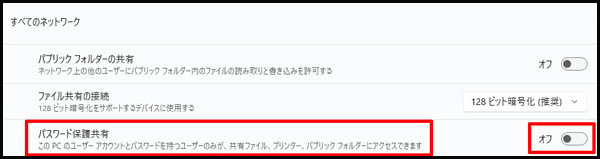
Windows11ではこれで設定完了です。
これで元どおり、
複合機からスキャンをすることが出来るかをお試しください。
ウインドウズアップデート後などのタイミングで「パスワード保護共有」が
無効から有効になる場合があります。
複合機からスキャンをすることが出来なくなった場合、
「SMB1.0」と合わせてここも確認してみてください。
次回は「SMB1.0」について解説したいと思います。